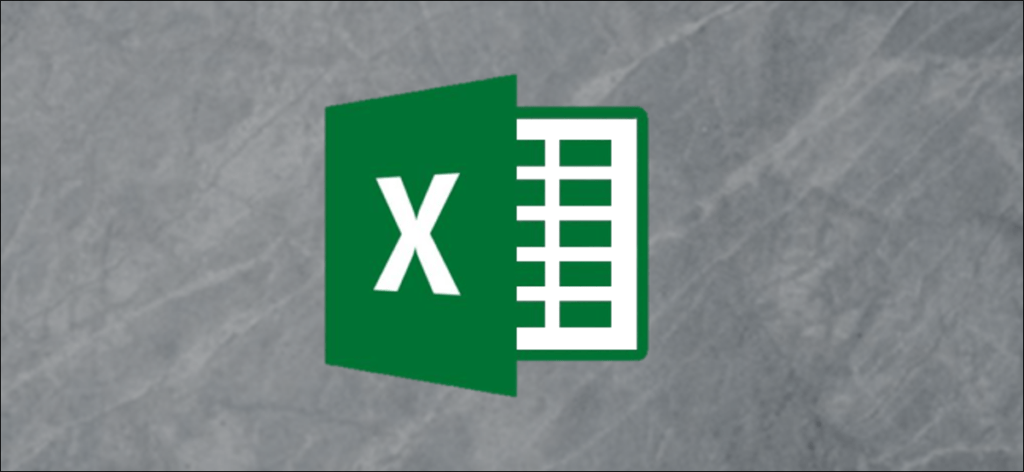Si tiene una hoja de Microsoft Excel que necesita que alguien la revise, confirme o acepte, puede conseguir que la firme. Aquí le mostraremos cómo agregar y personalizar una línea de firma en su hoja de cálculo de Microsoft Excel.
Pensamos principalmente en líneas de firma en términos de contratos, documentos legales y acuerdos inmobiliarios. Puede crear este tipo de documentos y solicitar firmas utilizando Microsoft Word. Pero junto con la utilidad de Excel para realizar un seguimiento de las finanzas de la empresa, las hojas de tiempo de los empleados, los diarios, etc., es posible que también necesite una firma en una hoja de cálculo.
Abra su libro de trabajo de Microsoft Excel en Windows 10 junto con la hoja que desea usar. En el momento de escribir este artículo, el objeto Signature Line no está disponible en Microsoft Excel Online o para Mac.
Vaya a la pestaña Insertar y, en el lado derecho de la cinta, haga clic en «Texto». En la lista desplegable, elija «Línea de firma» y luego «Línea de firma de Microsoft Office».
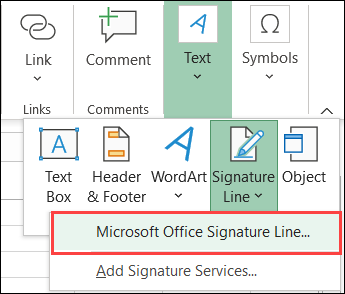
Se abrirá una ventana de personalización que le permitirá configurar la línea de firma según sus preferencias. Si bien cada elemento es opcional, puede encontrar uno o más de ellos beneficiosos para el documento que requiere firma.
- Signatario sugerido: Ingrese el nombre de la persona que firmará el documento.
- Título del firmante sugerido: Ingrese el título o cargo de la persona que desea fichar.
- Dirección de correo electrónico del firmante sugerida: Ingrese la dirección de correo electrónico del firmante.
- Instrucciones para el signatario: Si tiene instrucciones especiales, puede ingresarlas aquí. También puede incluir detalles para verificar información, privacidad o algo similar.
- Permitir que el firmante agregue comentarios en el cuadro de diálogo de la firma: Marque la casilla para incluir esta opción si desea permitir notas, o puede pedirles que dejen notas en el área de Instrucciones para el firmante.
- Mostrar la fecha de la firma en la línea de la firma: Es común incluir la fecha en que firma un documento, por lo que definitivamente debería considerar marcar la casilla para incluirlo.

Cuando haya terminado de configurar estos elementos, haga clic en «Aceptar» para insertar la línea de firma. A continuación, puede mover la línea de la firma arrastrando el cuadro delimitador, o puede cambiar su tamaño arrastrando un borde o una esquina.
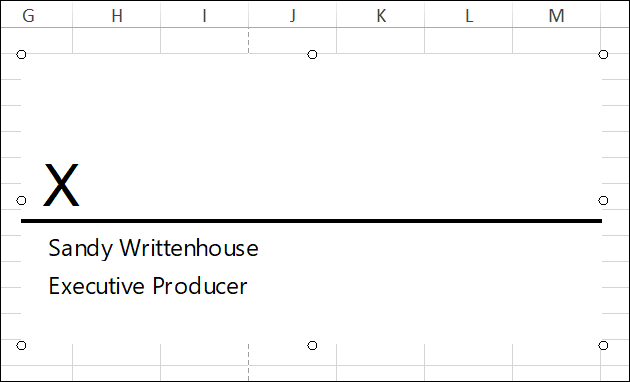
Si desea cambiar los elementos de configuración de firma enumerados anteriormente después de insertar la línea de firma, es fácil. Haga clic derecho en el área de la línea de la firma en la hoja y seleccione «Configuración de la firma».

Ahora que tiene la línea de firma en su hoja de Microsoft Excel, puede guardar el libro. Compártelo o imprímelo para obtener la firma.
Si imprime la hoja, no se mostrarán elementos como las instrucciones del firmante. Estos (junto con la fecha en que lo firman) son visibles cuando el destinatario firma digitalmente el documento.
La próxima vez que tenga una hoja de cálculo de Microsoft Excel que requiera una firma, recuerde lo fácil que es insertar una línea de firma.